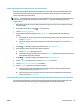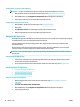HP PageWide MFP P77740-60 series - User's Guide
Kongurasikan pengaturan faks (Windows)
CATATAN: Pengaturan administrator dapat memengaruhi fungsi faks di HP Printer Assistant.
1. Buka HP Printer Assistant Untuk informasi lebih lanjut, lihat Membuka HP Printer Assistant.
2. Klik tab Fax (Faks), lalu klik Digital Fax Setup Wizard (Wizard Pengesetan Faks Digital).
3. Ikuti petunjuk pada layar untuk mengongurasi pengaturan faks.
Kongurasikan pengaturan faks (OS X)
1. Buka HP Utility. Untuk informasi lebih lanjut, lihat Membuka HP Utility.
2. Pilih printer.
3. Klik Digital Fax Archive (Arsip Faks Digital) dalam bagian Pengaturan Faks.
4. Ikuti petunjuk pada layar untuk mengongurasi pengaturan faks.
Mengeset HP Digital Fax
Anda dapat menggunakan HP Digital Fax untuk menerima faks secara otomatis dan menyimpannya langsung
ke komputer Anda. Cara ini akan menghemat kertas dan kartrid.
Faks yang diterima akan disimpan sebagai berkas TIFF (Tagged Image File Format) atau PDF (Portable
Document Format).
Berkas-berkas ini akan dinamai dengan metode berikut: XXXX_YYYYYYYY_ZZZZZZ.tif, di mana X adalah
informasi pengirim, Y adalah tanggal, dan Z adalah waktu penerimaan faks.
CATATAN: Fitur "Faks ke Komputer" hanya berfungsi untuk penerimaan faks hitam-putih. Faks berwarna
akan dicetak.
Persyaratan HP Digital Fax
●
Folder tujuan di komputer harus tersedia sepanjang waktu. Faks tidak akan disimpan jika komputer
berada dalam mode tidur atau hibernasi.
●
Kertas harus dimuatkan ke dalam baki masukan. Untuk informasi lebih lanjut, lihat Mengisi media.
Untuk mengatur HP Digital Fax
●
Mengatur HP Digital Fax (Windows)
●
Mengatur HP Digital Fax (OS X)
●
Mengatur HP Digital Fax di EWS
Mengatur HP Digital Fax (Windows)
1. Buka perangkat lunak printer. Untuk informasi lebih lanjut, lihat Buka perangkat lunak printer
(Windows).
2. Klik Print, Scan & Fax (Cetak, Pindai & Faks) .
3. Klik tab Fax (Faks), lalu klik Digital Fax Setup Wizard (Wizard Pengesetan Faks Digital).
4. Ikuti petunjuk pada layar.
92 Bab 8 Faks IDWW